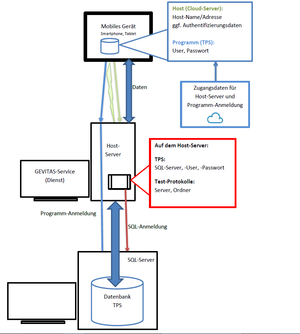TPS Bedienungsanleitung Cloud-Einstellungen
Inhaltsverzeichnis
Allgemeines
Ab TPS 3.0 gibt es die Möglichkeit, die Test-Ergebnisse und -Protokolle über das Internet abzurufen, z.B. über die App TPS-Viewer App. Damit das funktioniert, müssen Sie als Administrator ein paar Vorarbeiten durchführen:
Voraussetzungen
Internet-Server
* Es wird ein Server im Internet benötigt, auf dem der GEVITAS-Service läuft. Dieser Dienst übernimmt die Kommunikation zwischen der Datenbank und den mobilen Geräten. Die mobilen Geräte rufen zwar Informationen aus der TPS-Datenbank ab, greifen aber nicht direkt auf die Datenbank zu, sondern immer nur über den GEVITAS-Service. Der im Internet stehende Server muss nicht der "normale" TPS-Server sein! Er kann über das Intranet mit dem TPS-Server verbunden werden. Wenn Sie es wollen, können Sie aber auch den TPS-Server an das Internet anschließen, was wir jedoch aus Sicherheitsgründen nicht empfehlen würden.- Damit man auch die Test-Protokolle (=PDF-Dateien) auf den mobilen Geräten öffnen kann, müssen diese ins Internet gestellt werden. Logisch. Also benötigt man einen Internet-Server, auf dem die Dateien abgelegt werden und vom User per HTTP-Zugriff eingelesen werden können. In der Regel wird das der oben angesprochene Internet-Server sein, muss aber nicht. Sie können die Dateien auch auf einen anderen Server kopieren, z.B. auf den Internet-Server Ihrer Internet-Providers.
Mit dem hier beschriebenen TPS-Konfigurationsprogramm können Sie die Zugangsdaten angeben, mit denen die Test-Protokoll-Dateien auf den Internet-Server geladen werden können. Da das Hochladen über FTP gemacht wird, müssen Sie also einen FTP-Zugang auf dem Internet-Server haben/einrichten. Sie können hier auch gleich Dateien hochladen und die Option aktivieren, dass neu erstellte Test-Protokolle automatisch nach der Übernahme in TPS hochgeladen werden sollen.
- Damit das funktioniert, müssen Sie auf den entsprechenden Client-PC's die Ports für den FTP-Zugang (20, 21 und die Daten-Ports, die eingestellt wurden) in der Firewall ggf. freigeben!
Wie kommen nun die Zugangsdaten zu Ihrem Internet-Server auf die mobilen Geräte?
Nun das ist recht einfach. In TPS kann man unter "Spezielle Funktionen" einen mobilen Account erstellen und in die Cloud speichern. In der App kann man diesen Account herunterladen. Dabei werden die Zugangsdaten (verschlüsselt) in dem mobilen Gerät gespeichert und der User hat sofort den Zugriff auf die Daten und die Test-Protokoll-Dateien. Die Zugangsdaten können Sie mit einem Namen und Passwort schützen. Diese müssen dann auf dem mobilen Gerät eingegeben werden, um die Zugangsdaten abzurufen.
In den Zugangsdaten ist enthalten:
- Der Name/die Adresse des Internet-Servers, auf dem der GEVITAS-Service läuft.
- Ein Benutzername und das zugehörige Passwort, mit dem sich die App am Programmm (TPS, ggf. REFLEX oder GEVAS-Professional) anmeldet. Diese Informationen haben Sie beim Erstellen des mobilen Accounts angegeben. EIn Benutzer muss dazu in TPS (und ggf. REFLEX/GEVAS-Professional) angelegt worden sein. Das kann z.B. ein Benutzer "MOBILE" sein, der in TPS nur Lese-Rechte besitzt.
Die Informationen über den Zugang zu den PDF-Dateien bekommt die App aus dem GEVITAS-Service direkt.
Clients (App)
Auf der App-Seite müssen die User 2 Apps aus dem Shop herunterladen und installieren (ab April 2015):
- GEVITAS Config
- TPS-Viewer App
Mit GEVITAS Config kann die die Zugangsdaten abrufen, einen Style für die Anzeige festlegen usw. Die App für das eigentliche Anzeigen von Daten ist TPS-Viewer App.
Links
- Das Menü
- Einstellungen für die verwendete Software
- Einstellungen für die verwendete Datenbank
- Verzeichnisse und Ordner
- Benutzer anlegen und bearbeiten
- Einstellungen für das Prüfprogramm
- Sonstige Einstellungen
- Cloud-Einstellungen
Optionen in TPS: